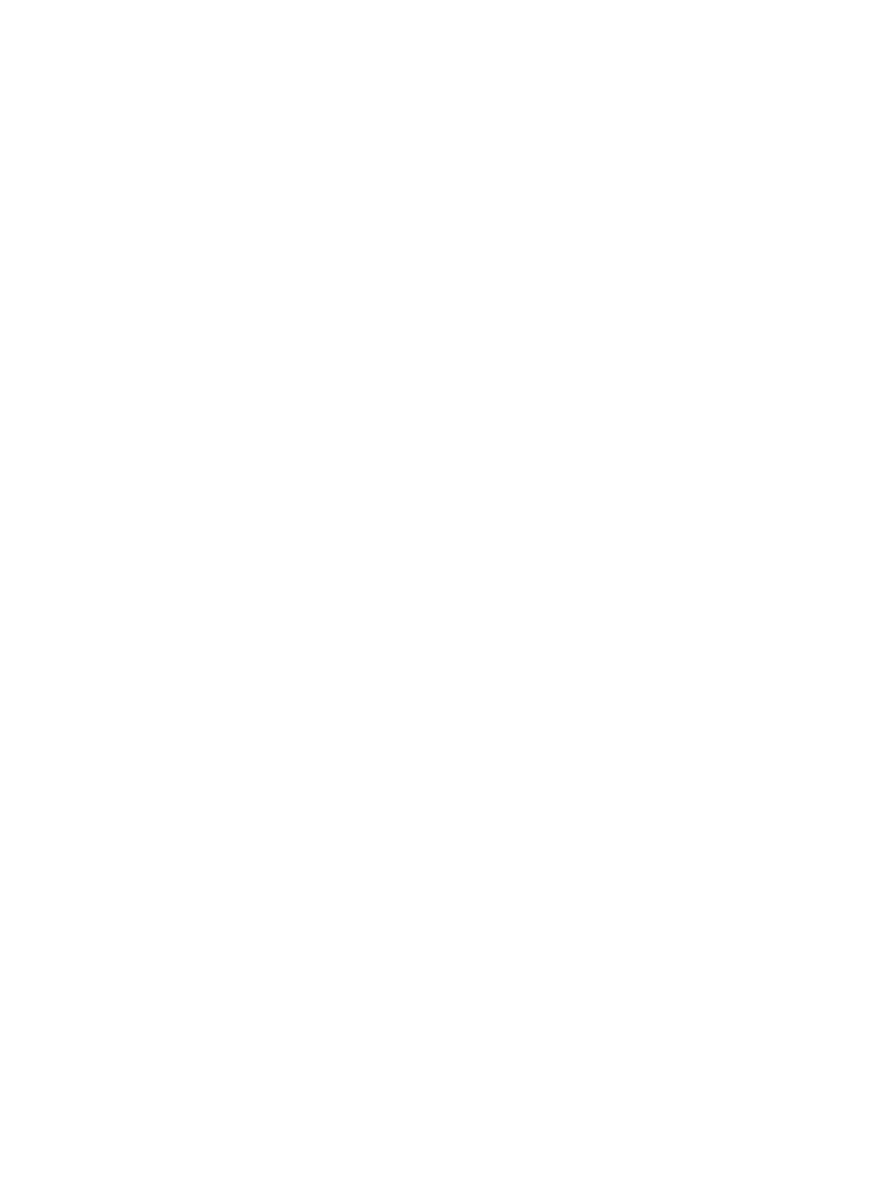
Удаление драйвера принтера в Windows
Windows XP
1.
Щелкните на кнопке Пуск, затем щелкните Принтеры и факсы.
2.
Найдите в списке устройство и щелкните по нему правой кнопкой, затем щелкните
элемент Удалить.
3.
В меню Файл выберите Свойства сервера. Откроется диалоговое окно Свойства
сервера печати.
4.
Щелкните вкладку Драйверы и выберите из списка драйвер для удаления.
5.
Щелкните на кнопку Удалить, затем щелкните Да, чтобы подтвердить удаление.
Windows Vista
1.
Нажмите кнопку Пуск и выберите пункт Панель управления.
2.
В группе Оборудование и звук щелкните элемент Принтер.
3.
Щелкните правой кнопкой по устройству, щелкните Удалить, затем щелкните Да для
подтверждения удаления.
4.
В меню Файл выберите Свойства сервера. Откроется диалоговое окно Свойства
сервера печати.
5.
Щелкните вкладку Драйверы и выберите из списка драйвер для удаления.
6.
Щелкните на кнопку Удалить, затем щелкните Да, чтобы подтвердить удаление.
Windows 7
1.
Нажмите кнопку Пуск и выберите пункт Устройства и принтеры.
2.
Найдите и выберите устройство из списка.
3.
Щелкните кнопку Удалить устройство в верхней части диалогового окна, затем щелкните
кнопку Да, чтобы подтвердить удаление.
4.
Щелкните на кнопку Свойства сервера печати в верхней части диалогового окна, затем
щелкните вкладку Драйверы.
5.
Выберите устройство из списка, а затем нажмите кнопку Удалить.
6.
Выберите пункт, предусматривающий удаление только драйвера и/или пакета драйверов,
затем щелкните OK.
RUWW
Удаление драйвера принтера в Windows
29